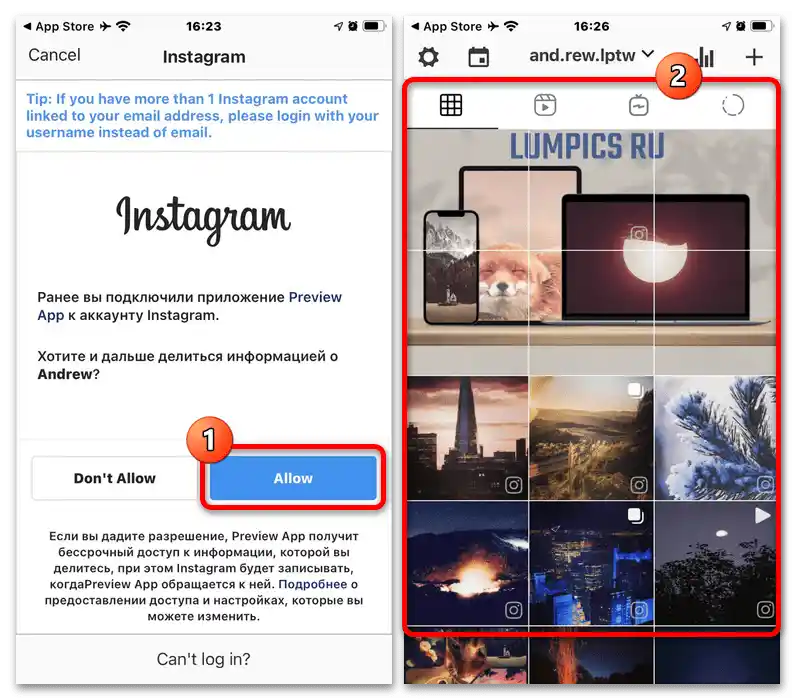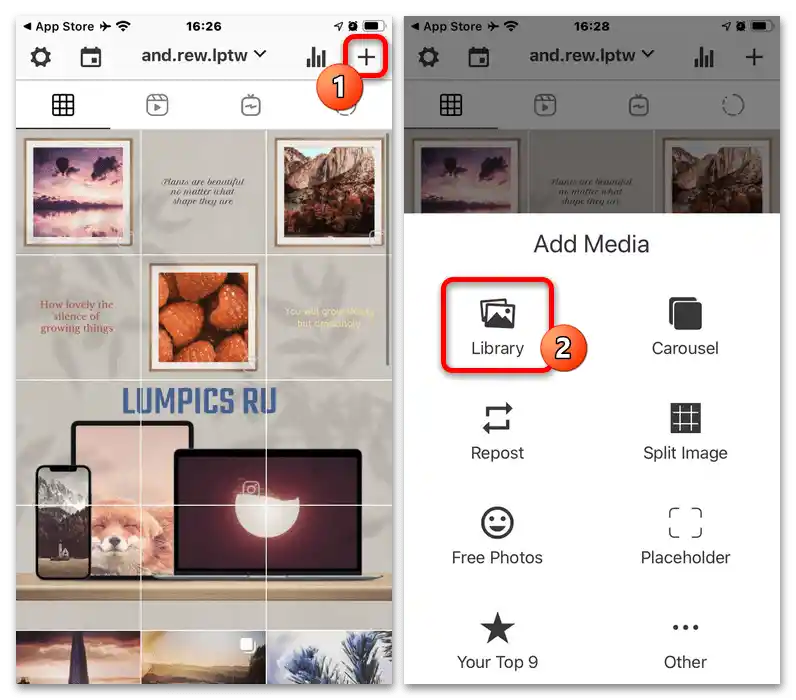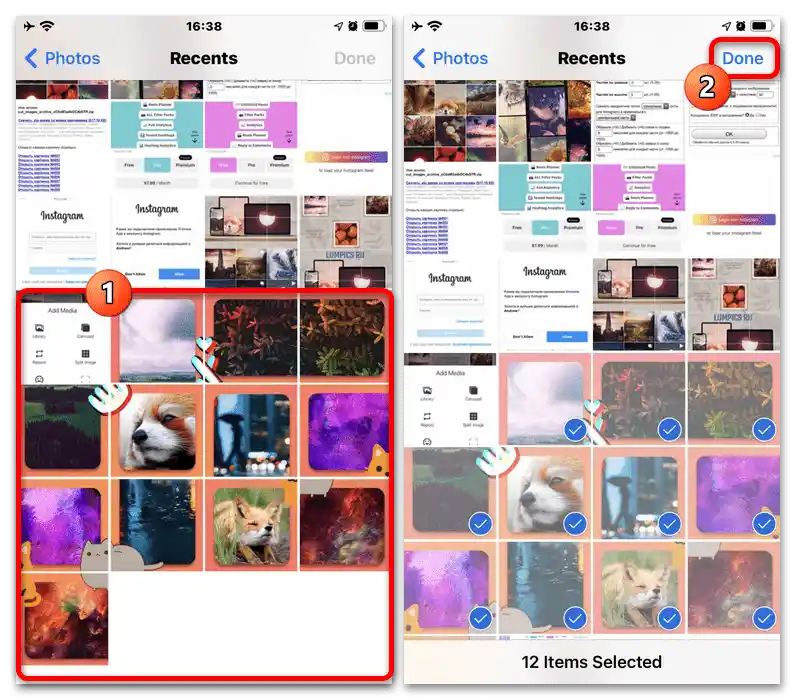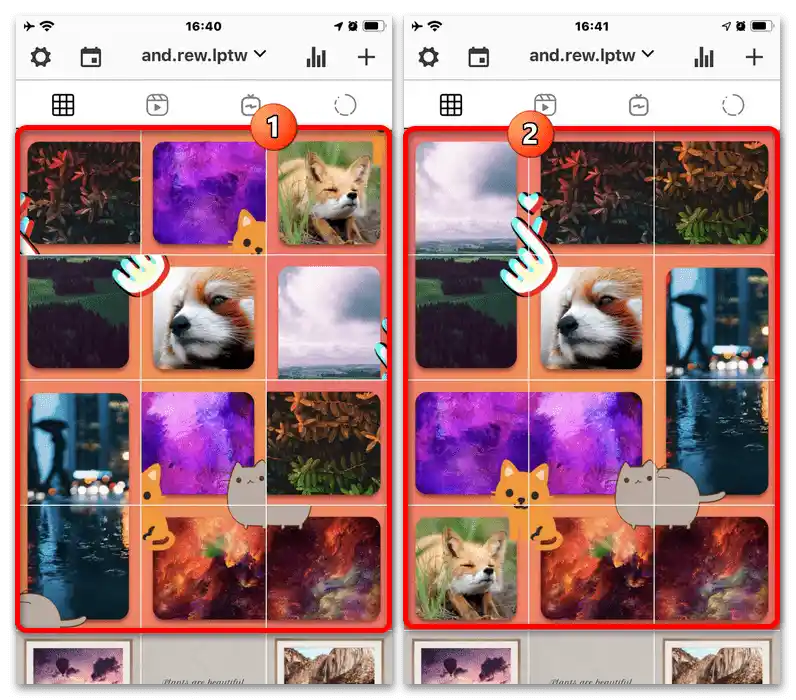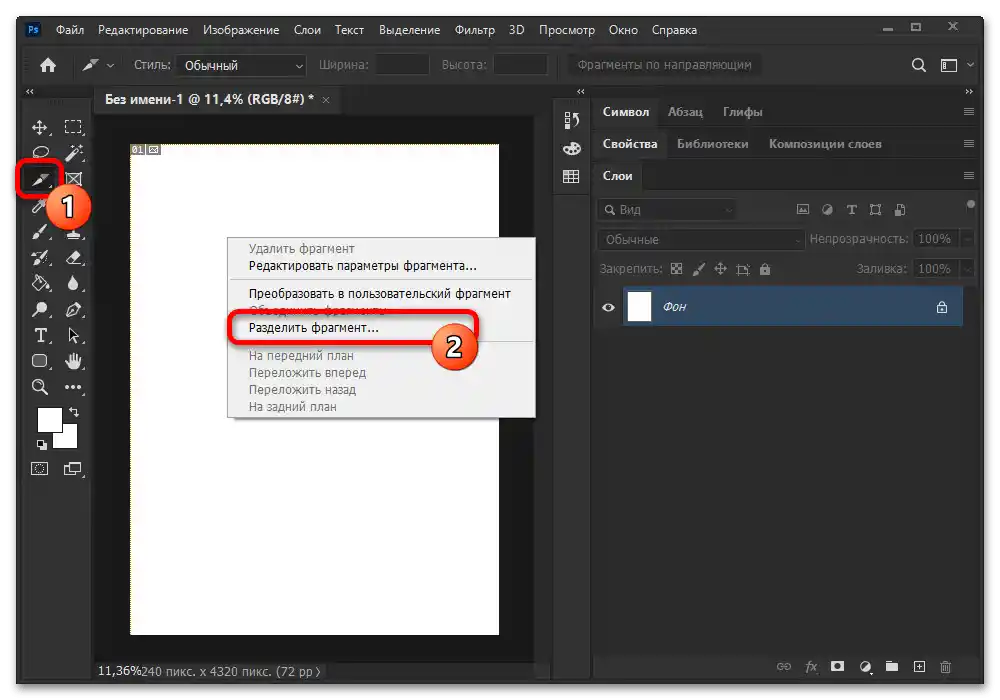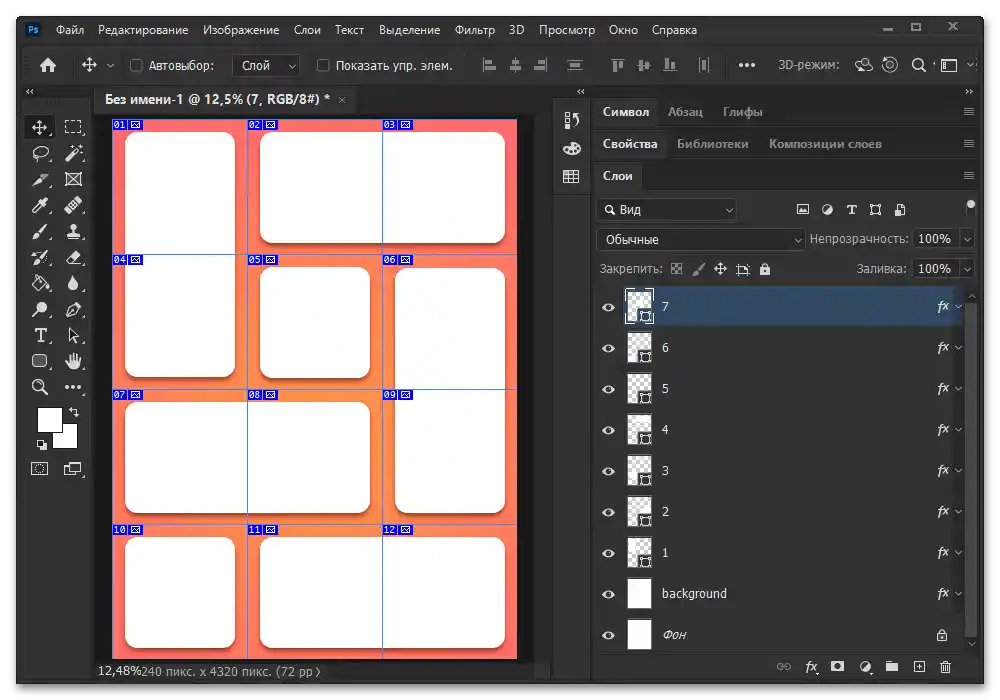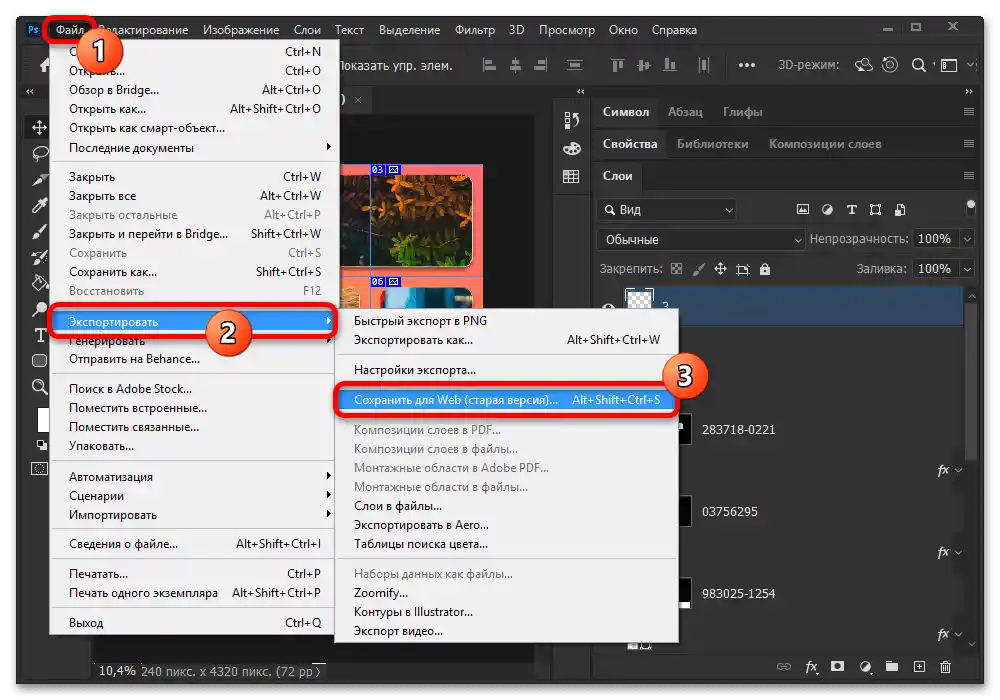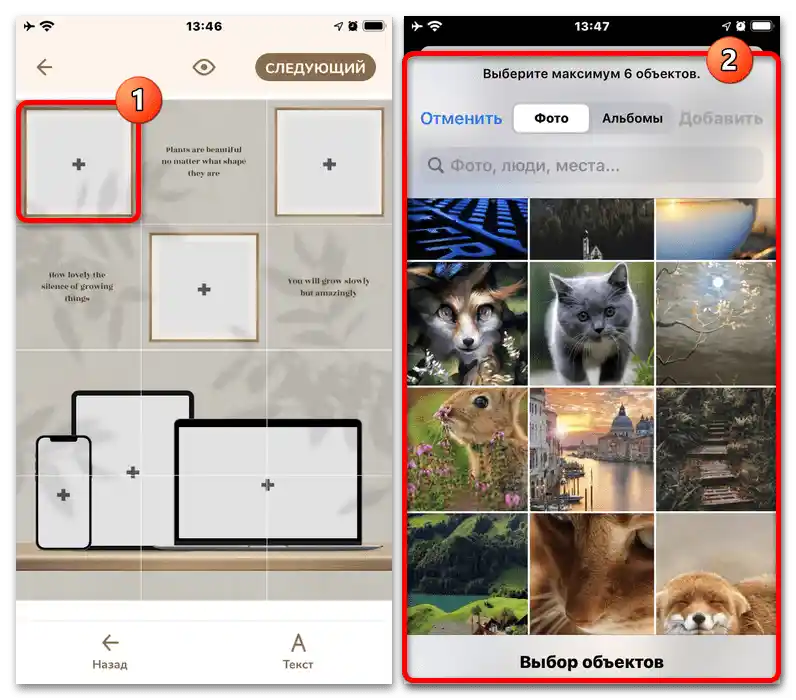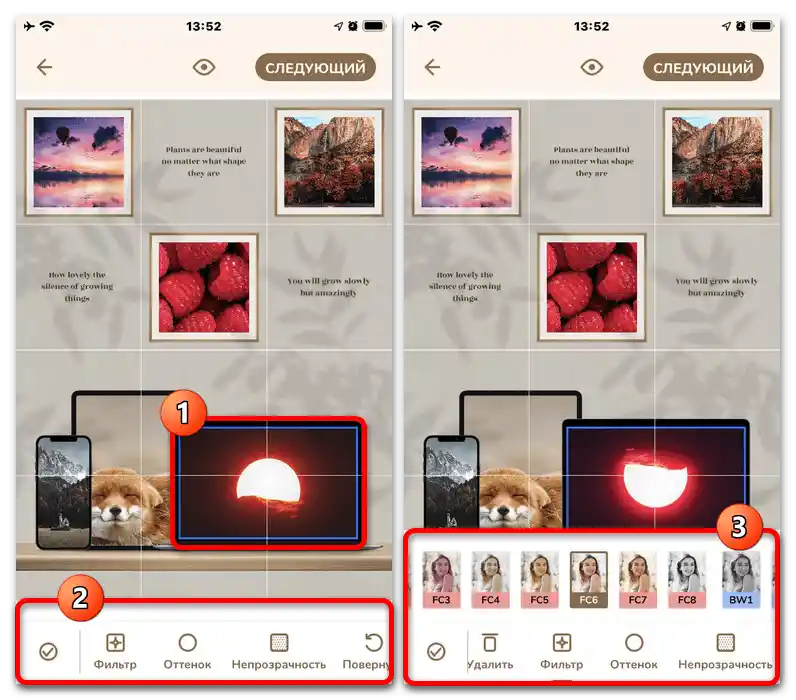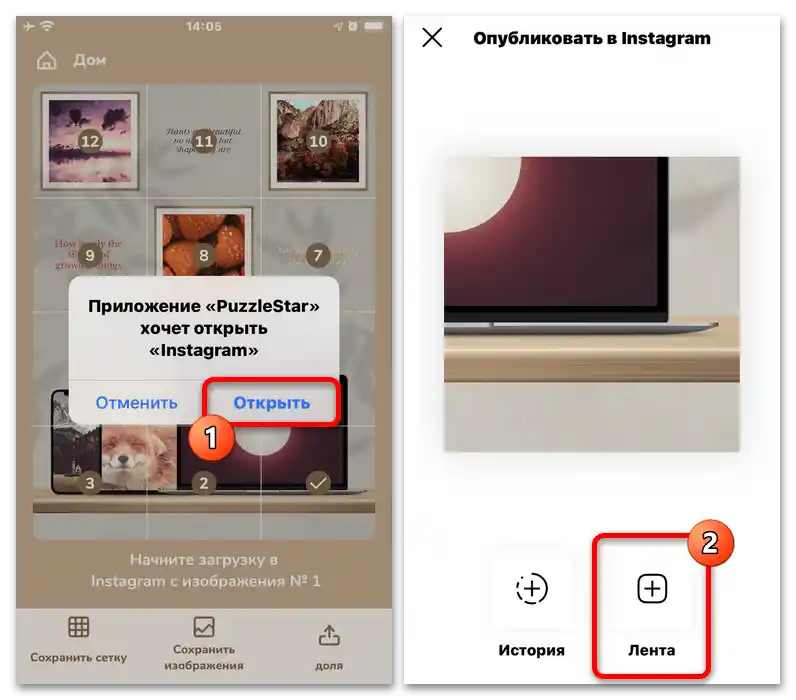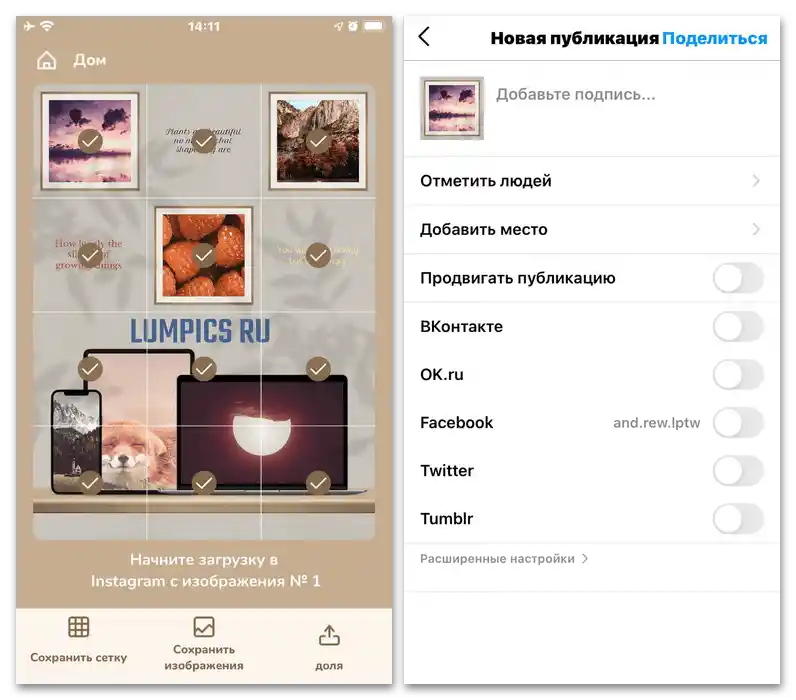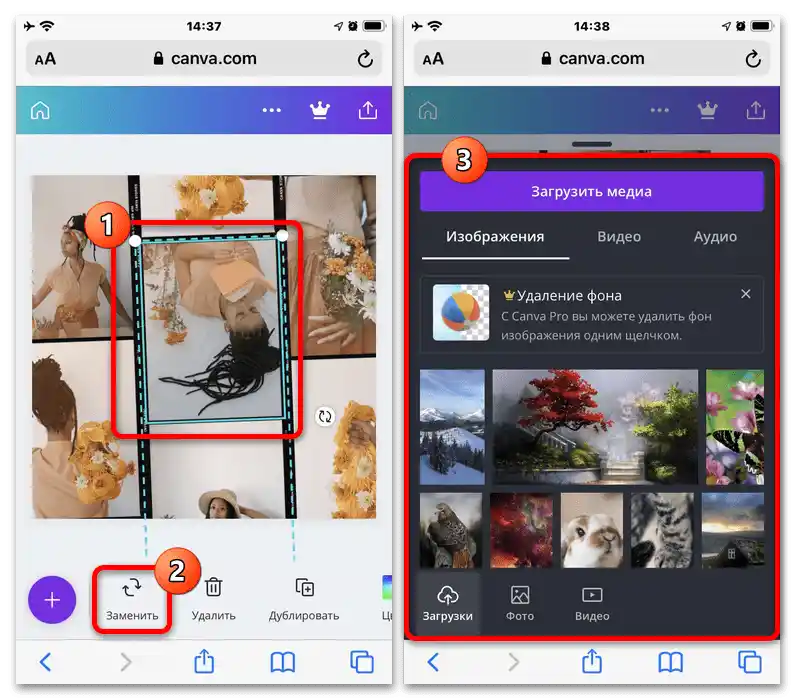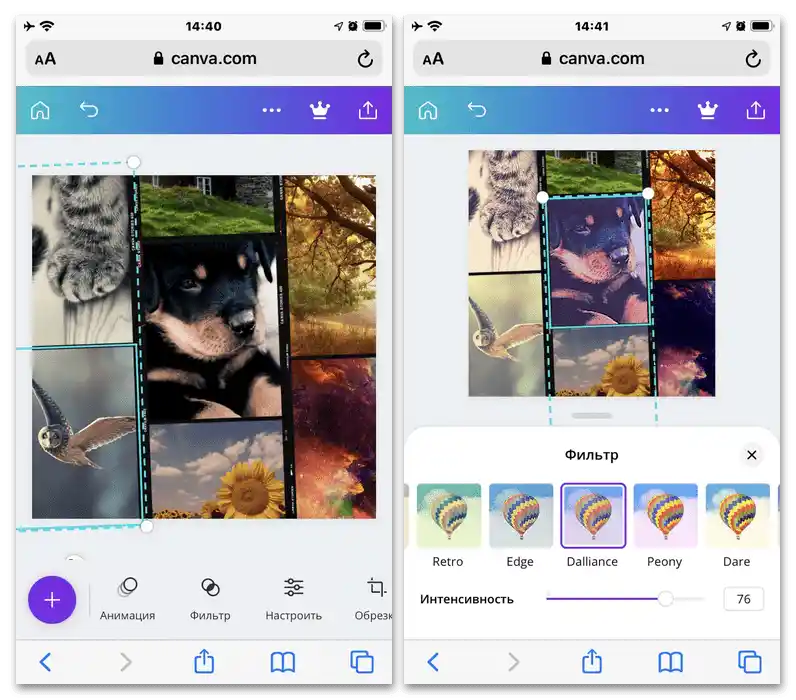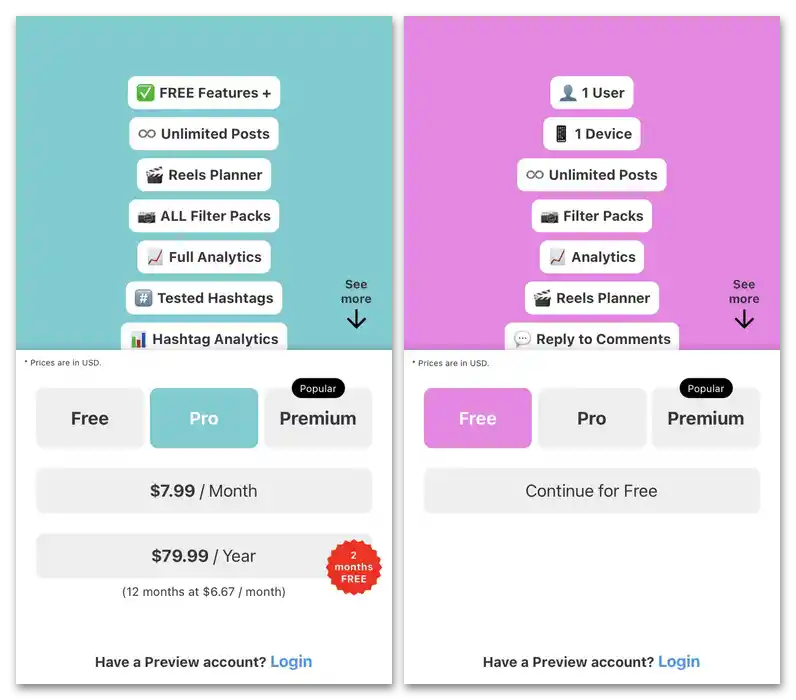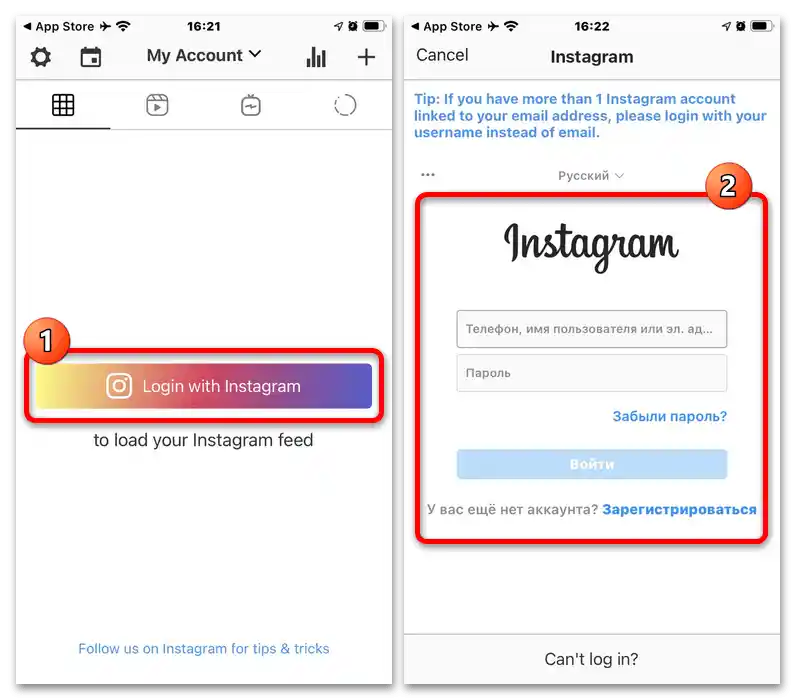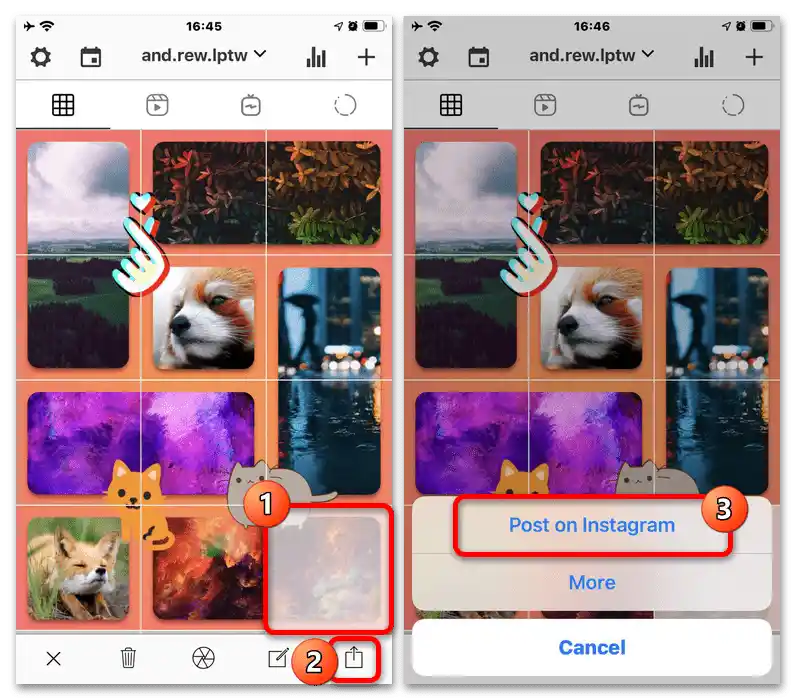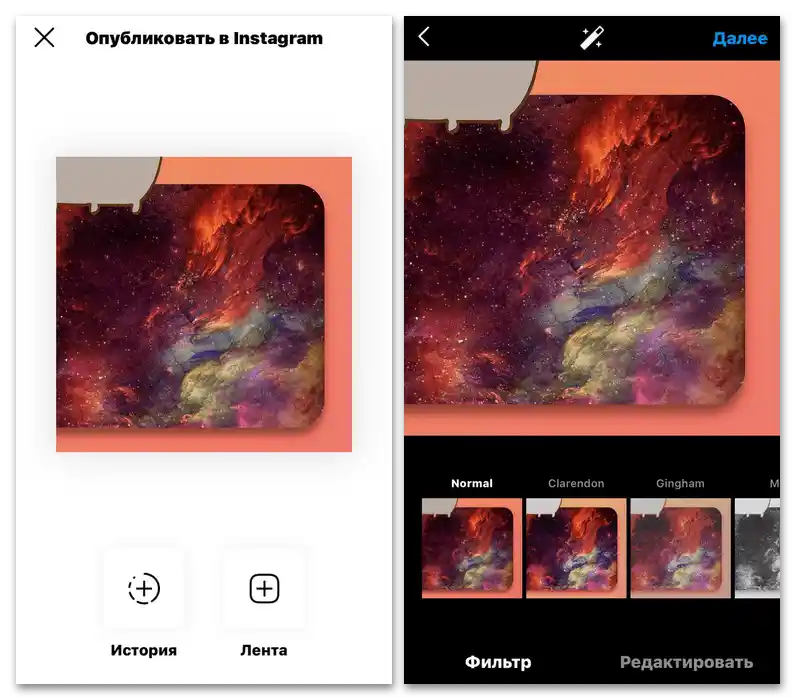Зміст:
Крок 1: Підготовка шаблону
Для створення єдиної стрічки, на жаль, в Instagram не передбачено інструментів, тому в будь-якому випадку потрібно скористатися стороннім засобом на вибір. Цей розділ інструкції потрібен просто як приклад, оскільки насправді можна використовувати практично будь-який графічний редактор або сервіс для розділення зображення на кілька файлів.
Варіант 1: Графічні редактори
Серед усіх доступних на сьогодні рішень найкращим засобом для створення безкінечної стрічки в Instagram безумовно є Adobe Photoshop, що надає безліч досить корисних інструментів практично без обмежень, включаючи можливість автоматичного розділення єдиного зображення на дочірні файли певного розміру. Тут важливо враховувати, що для поставленої задачі потрібна повна версія програми, тоді як мобільні аналоги та онлайн-сервіси просто не підійдуть.
- Для початку потрібно розгорнути меню "Файл" і перейти в вікно створення нового документа. В якості параметра "Ширини" необхідно встановити значення 3240 пікселів, тоді як "Висота" залежить від ваших вимог, де на кожен новий ряд має припадати не менше 1080 пікселів.
- Розібравшись з підготовкою макета, на панелі інструментів у лівій частині робочої області виберіть "Розкриття" і в будь-якій області полотна клацніть правою кнопкою миші.У представленому меню потрібно скористатися функцією "Розділити фрагмент".
![Як зробити безкінечну стрічку в Інстаграм_002]()
У спливаючому вікні з однойменним заголовком увімкніть обидві опції, а в категорії "Розділити по вертикалі" встановіть значення "3", тим самим створивши звичні для Instagram колонки. Аналогічне потрібно зробити і з другим блоком, але вже дотримуючись власного формату з урахуванням обраного спочатку розширення.
- Натиснувши кнопку "ОК" у правій колонці, підтвердіть збереження щойно створеної розмітки. Після цього потрібно заповнити вміст відповідно до вимог, додаючи різні елементи.
![Як зробити безкінечну стрічку в Інстаграм_004]()
Розглядати в деталях оформлення ми не будемо, оскільки це вже зовсім інша тема, та й до того ж на нашому сайті вже є безліч інструкцій по роботі з Фотошопом. В результаті у вас має вийти зображення, готове до публікації в соціальній мережі.
- Щоб виконати збереження підсумкової роботи, необхідно на верхній панелі розгорнути меню "Файл", навести курсор миші на пункт "Експортувати" і скористатися опцією "Зберегти для Web". В результаті з'явиться вікно з додатковими параметрами.
![Як зробити безкінечну стрічку в Інстаграм_006]()
Змінювати щось у налаштуваннях не потрібно – достатньо буде натиснути кнопку "Зберегти" в нижній частині вікна, вибрати папку на комп'ютері та підтвердити дію. Залежно від розширення та потужності комп'ютера процедура вимагає різного часу, і, більше того, програма може трохи зависати під час обробки.
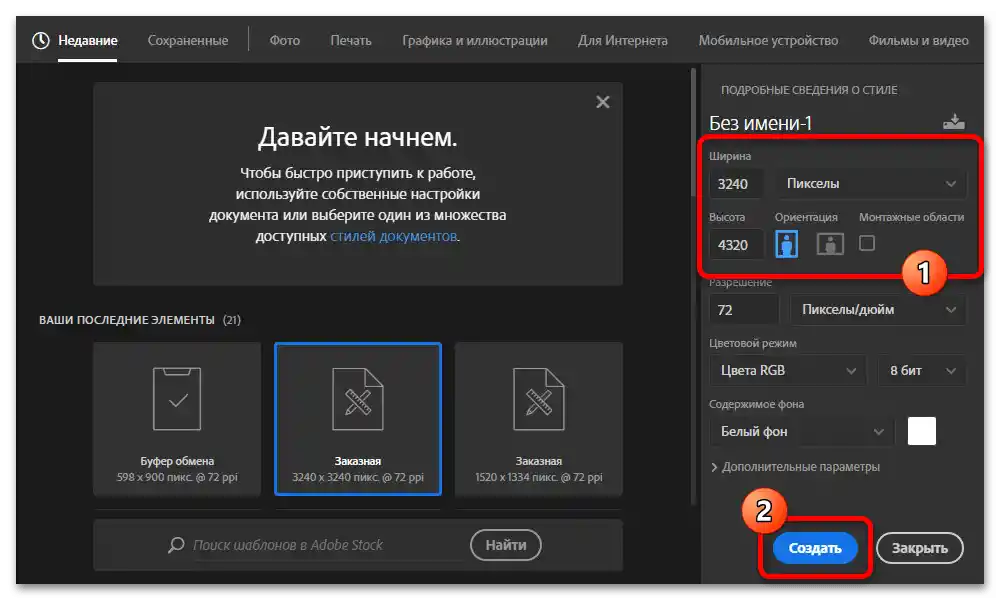
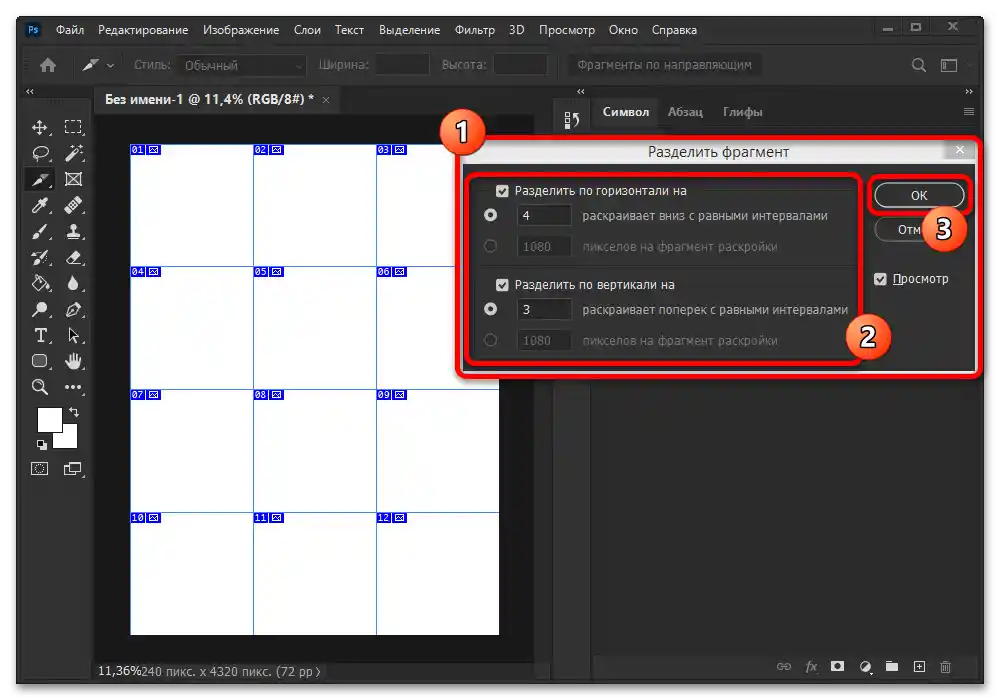
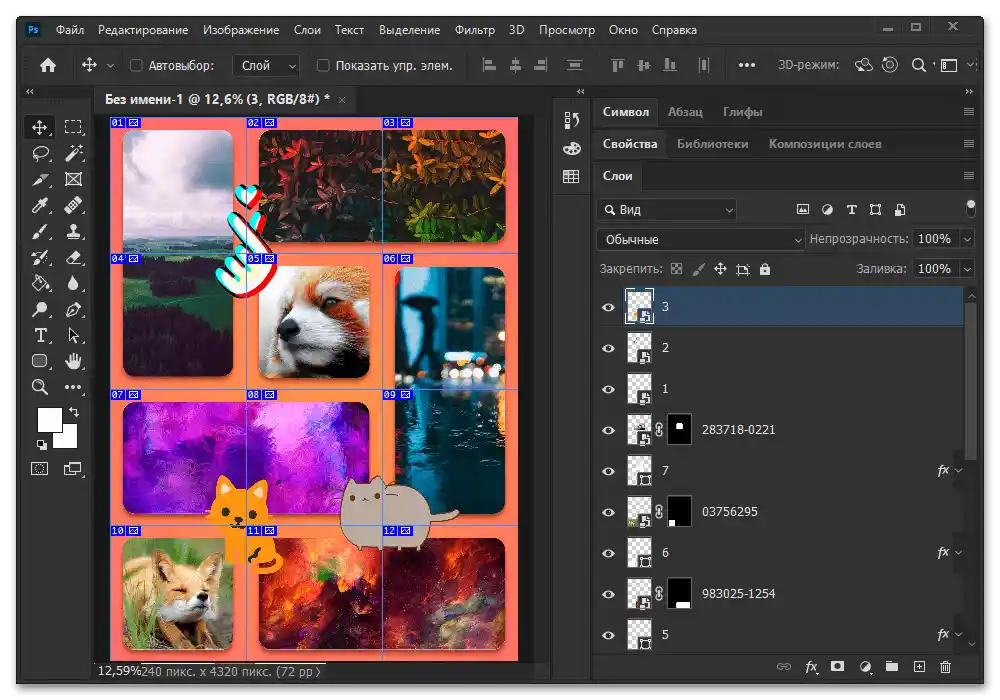
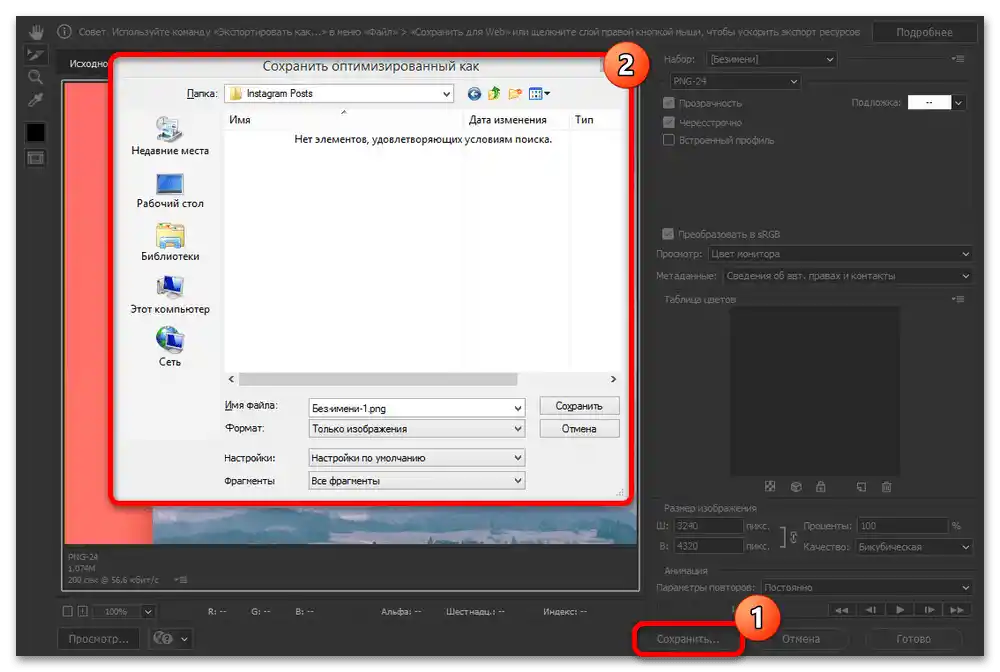
Готові файли потрібно буде завантажити в Instagram, керуючись інструкцією, представленою в рамках останнього етапу. При цьому також можете використовувати доступні на ПК інструменти, додаючи зображення, починаючи з останнього.
Варіант 2: Мобільні додатки
Для мобільних пристроїв на платформі iOS та Android існує безліч графічних редакторів, які надають величезну кількість шаблонів безкінечної стрічки спеціально для Instagram.На жаль, тут немає жодних переваг над комп'ютерними рішеннями або хоча б онлайн-сервісами, але в той же час можна не турбуватися про збереження роботи та стабільність програми.
- Відкрийте розглянуте додаток, за допомогою нижньої панелі перейдіть на центральну вкладку з шаблонами та виберіть один з форматів стрічки. Після цього потрібно пролистати сторінку, знайти підходящий стиль і розблокувати, що робиться або шляхом перегляду реклами, або придбанням підписки через налаштування.
- Дочекайтеся завершення завантаження шаблону та торкніться блоку з зображенням "+", щоб додати власне зображення в те чи інше місце запису. Враховуйте, що відеоформати в даному випадку не підтримуються.
![Як зробити безкінечну стрічку в Інстаграм_009]()
Повторіть процедуру стільки разів, скільки потрібно, заповнивши порожні квадрати в шаблоні власними зображеннями. Також додати потрібні фотографії можна одразу, виділивши потрібні файли та торкнувшись посилання "Додати" у правому верхньому куті спливаючого вікна.
- Кожен доданий елемент може бути відредагований, якщо торкнутися блоку та скористатися тим чи іншим інструментом на нижній панелі додатка. Щоб зберегти зміни, використовуйте галочку в лівому нижньому куті екрану, не забуваючи про те, що застосувати можна не більше одного ефекту на кожне фото.
![Як зробити безкінечну стрічку в Інстаграм_011]()
Завершивши редагування окремих шарів, можете змінити, видалити або додати підписи. Для цього на нижній панелі передбачено інструмент "Текст", управління яким здійснюється за допомогою налаштувань, знову ж таки, в нижній області екрану.
- Змінити фонове зображення шаблону, як правило, не представляється можливим, і тому залишається здійснити збереження. Зробити це можна шляхом натискання кнопки "Наступний" у правому верхньому куті редактора і, дочекавшись завершення обробки, на сторінці з результатом торкнувшись блоку з цифрою "1".
- Якщо хочете одразу опублікувати готовий матеріал в Instagram, через спливаюче вікно дозвольте автоматичне відкриття офіційного клієнта соціальної мережі.Після цього виберіть формат "Ленти" і налаштуйте запис точно так само, як при розміщенні будь-якої іншої фотографії, але не накладаючи додаткових ефектів.
![Як зробити безкінечну стрічку в Інстаграм_014]()
Аналогічним чином потрібно опублікувати кожен створений блок шаблону, постійно повертаючись до роботи в додатку. Перед розміщенням нової публікації найкраще дочекатися завантаження попереднього файлу, щоб випадково не порушити порядок мозаїки.
![Як зробити безкінечну стрічку в Інстаграм_015]()
По завершенні можете одразу перейти на головну сторінку профілю в Instagram і впевнитися, що безкінечна стрічка виглядає саме так, як було задумано спочатку. Якщо ви накладали якісь стандартні фільтри, хоч і однакові для всіх зображень, можливе появлення візуальних розривів.
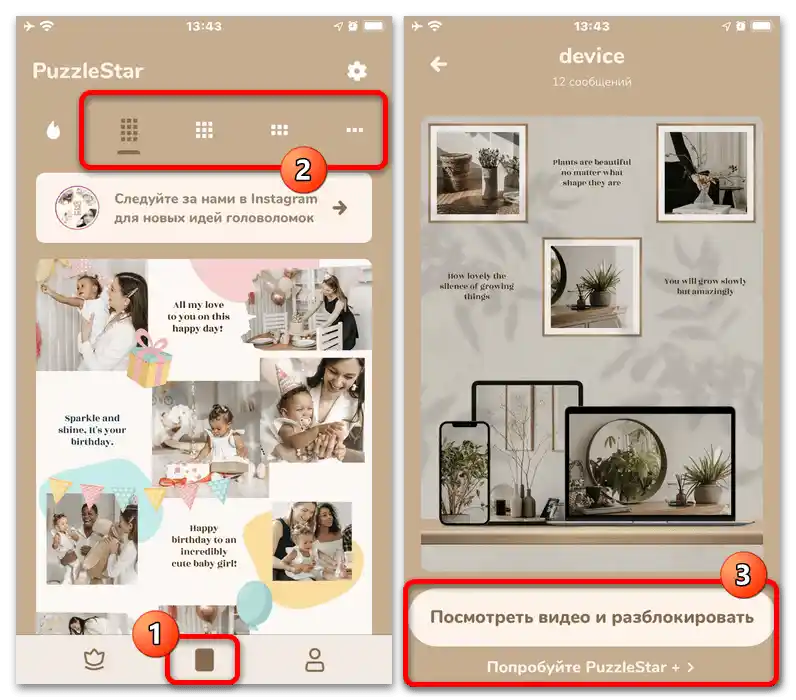
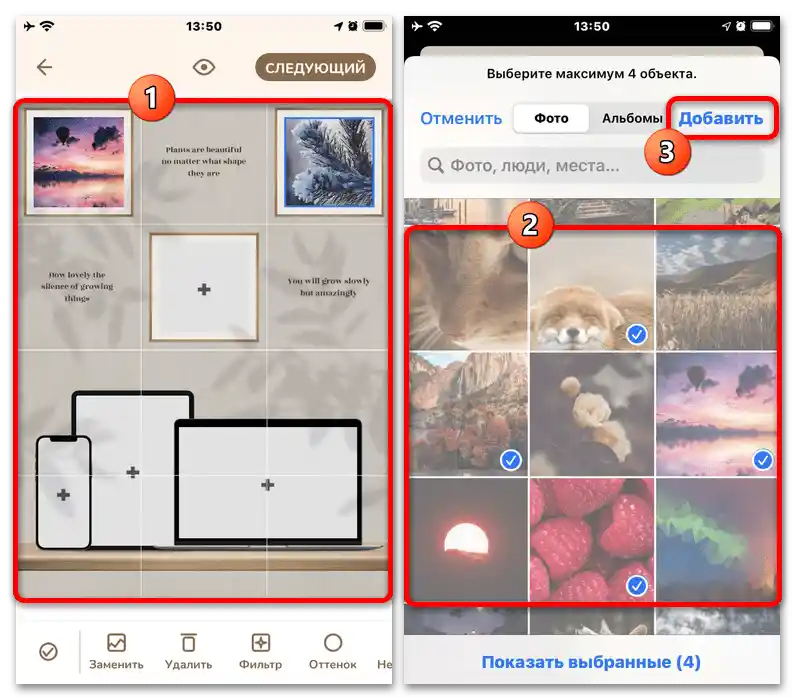
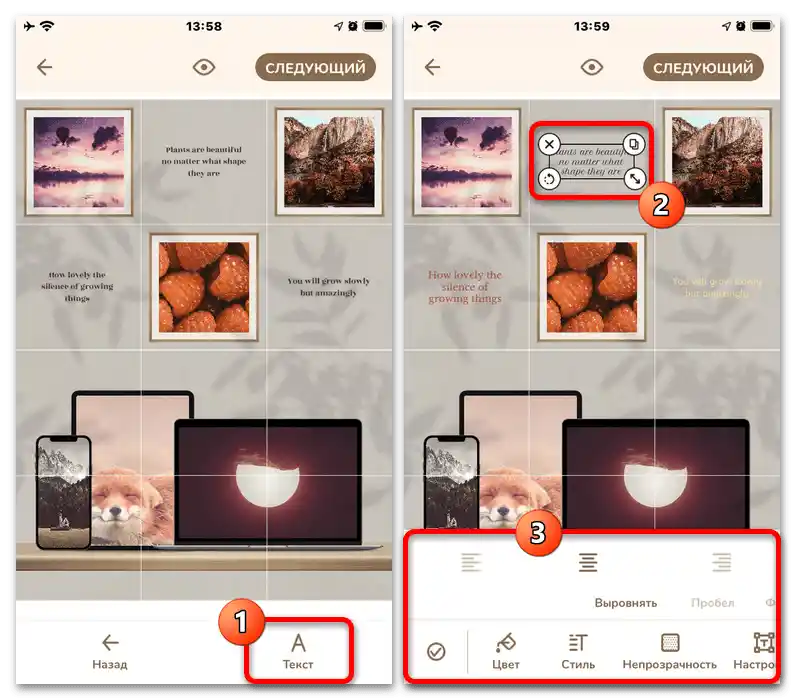
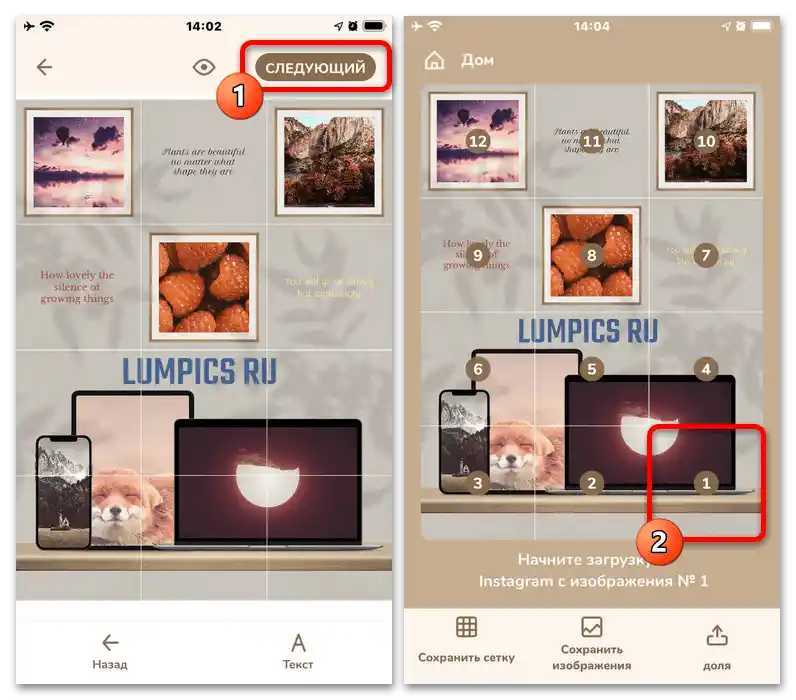
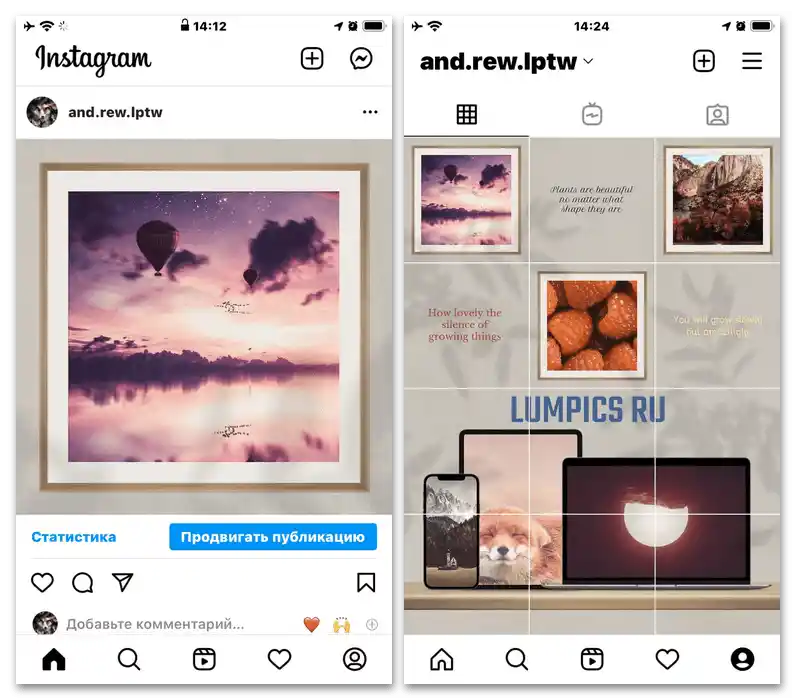
Виправлення будь-яких виникаючих проблем у даному випадку можна здійснити виключно повним видаленням і повторним завантаженням усієї безкінечної стрічки. З цієї ж причини важливо продумати зовнішній вигляд заздалегідь, не забуваючи користуватися функцією "Попередній перегляд" в редакторі представленого додатку.
Варіант 3: Онлайн-сервіси
Альтернативою повноцінним додаткам можуть стати онлайн-сервіси, багато з яких надають спеціальні набори легко редагованих і в подальшому завантажуваних на пристрій шаблонів. Найкраще для цього підходить Canva, адже саме тут присутня велика кількість безкоштовних інструментів і стилів, а також існує окремий мобільний клієнт.
- Перейдіть за вказаним вище посиланням на головну сторінку розглянутого сервісу, відкрийте головне меню і виконайте авторизацію.Без цього робота з редактором буде обмежена, особливо якщо у вас вже є платна підписка.
- Повернувшись на стартовий екран сервісу, за допомогою головного меню відкрийте категорію "Соцмережі" та виберіть "Публікація в Instagram". Після цього залишиться лише знайти підходящий шаблон або створити нову роботу, торкнувшись блоку "+".
- Щоб змінити той чи інший об'єкт, що особливо стосується стандартних зображень, торкніться відповідного елемента і на нижній панелі скористайтеся функцією "Замінити". Це призведе до відкриття засобу завантаження файлів, через який потрібно додати нове фото для майбутньої публікації.
![Як зробити безкінечну стрічку в Інстаграм_019]()
Повторивши описане дію стільки разів, скільки потрібно, можна вважати роботу практично завершеною. На додаток до заміни можете застосувати фільтри або відмасштабувати кожен окремий файл в рамках виділеної області.
![Як зробити безкінечну стрічку в Інстаграм_020]()
Розглядати детально кожну функцію ми не будемо, оскільки це найкраще вивчити самостійно, виходячи з вимог до результату. При цьому, щоб додавати нові об'єкти, можете натиснути на значок "+" та вибрати той чи інший елемент з різних категорій.
- Коли робота буде готова, у правій частині верхньої панелі натисніть на значок зі стрілкою та виберіть опцію "Завантажити". Тут потрібно вибрати один з доступних форматів за допомогою випадаючого списку, виставити роздільну здатність і натиснути кнопку "Завантажити".
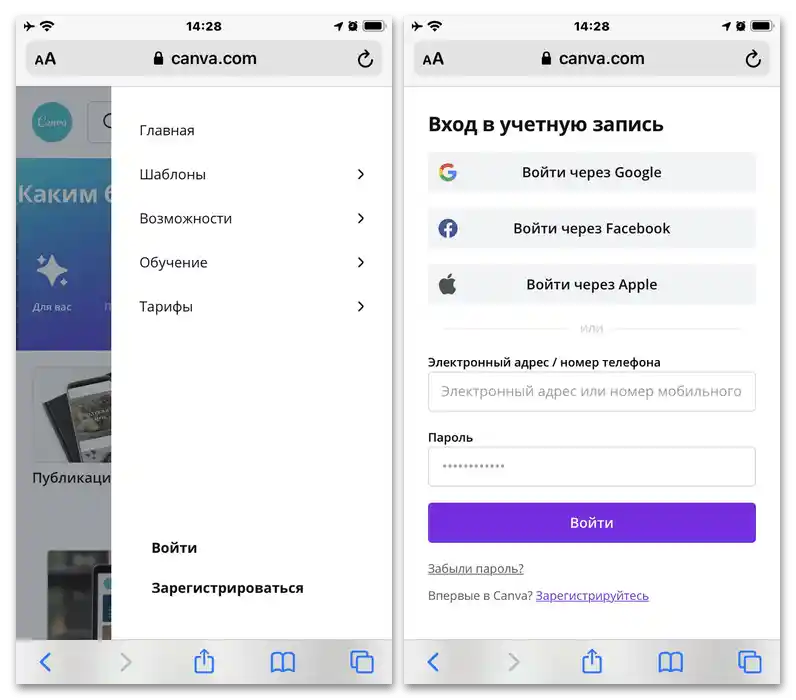
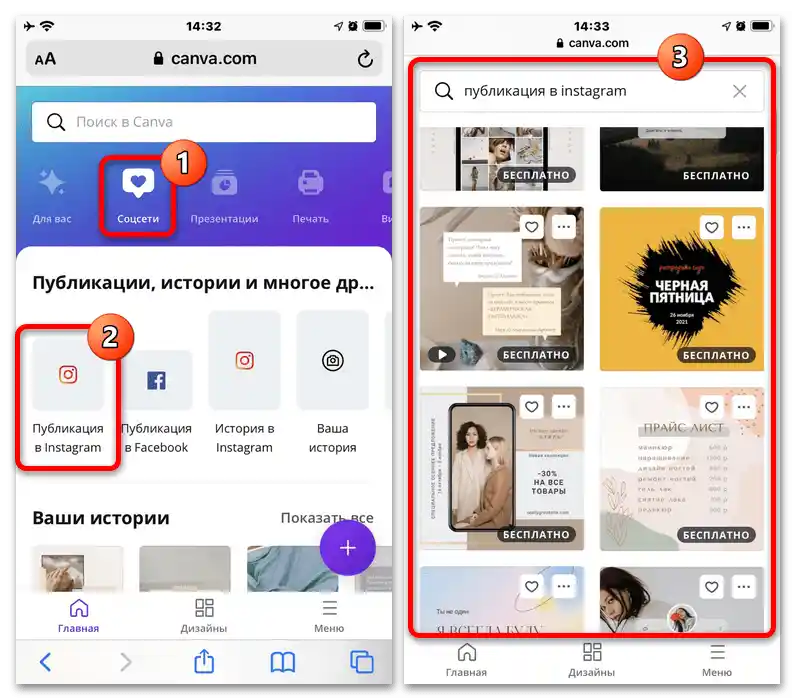
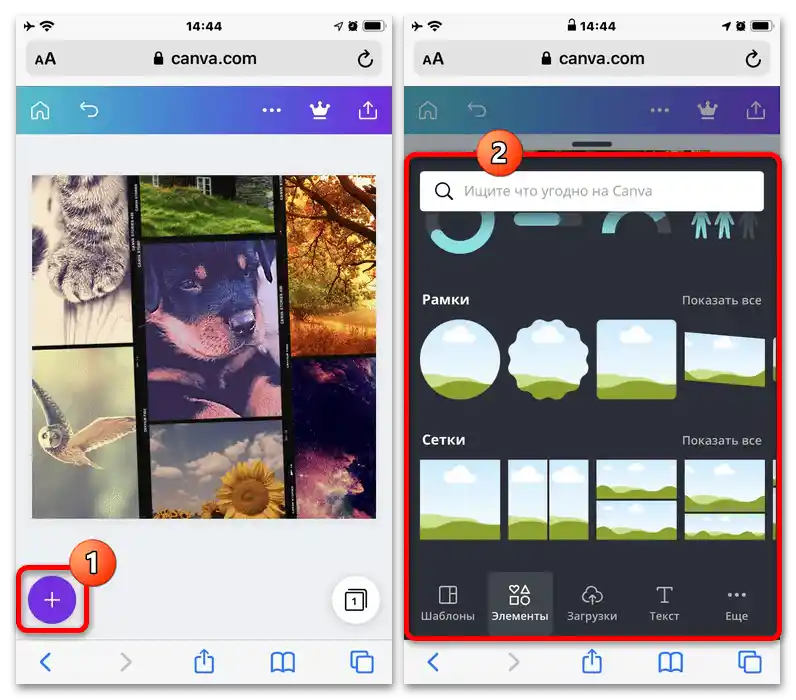
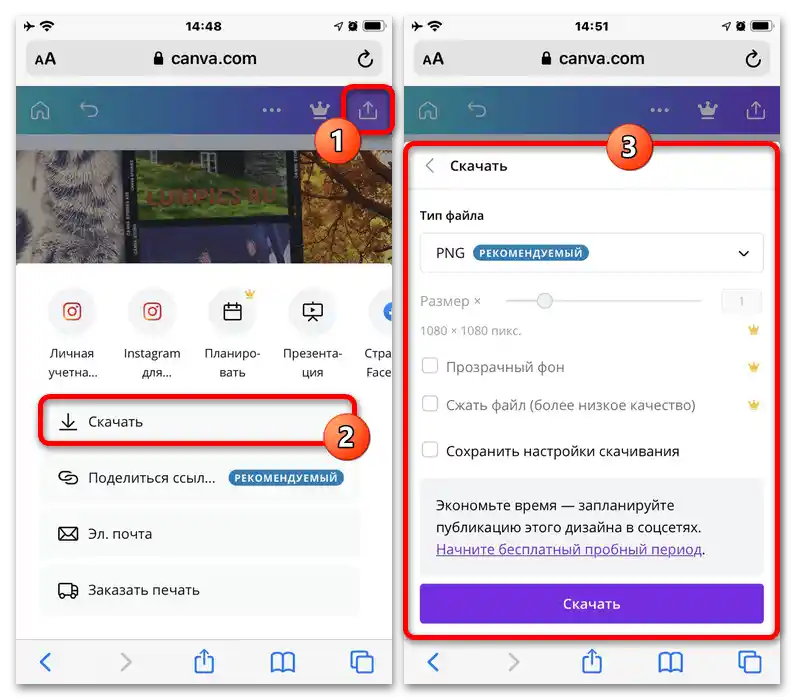
Головний недолік у даному випадку полягає в тому, що остаточну роботу потрібно буде розділити іншими засобами. Крім цього, у безкоштовній версії відсутня можливість вибору великої роздільної здатності, з чого випливає низька якість.
Крок 2: Розділення зображень
Якщо ви використовували додаток для телефону або онлайн-сервіс, що не надає можливості автоматичного розділення, в результаті буде отримано виключно один графічний файл, який не вдасться належним чином завантажити в Instagram.У зв'язку з цим, щоб правильно розділити картинку на дочірні зображення, знадобляться додаткові редактори, будь то окремі програми чи сервіси.
- Оскільки для різних мобільних платформ практично немає ідентичних додатків для виконання поставленого завдання, найкраще скористатися онлайн-сервісом. Першим ділом перейдіть за вказаним вище посиланням, пролистайте сторінку вниз, у рамках блоку "Вкажіть зображення" натисніть кнопку "Вибрати" і виконайте завантаження потрібного зображення з бібліотеки пристрою.
- Підтвердіть вибір файлу на окремому екрані з попереднім переглядом і, повернувшись до редактора, знайдіть категорію "Налаштування розрізки фотографії". Тут у рамках текстових полів потрібно вказати кількість частин, де "По ширині" в будь-якому випадку має бути "3", тоді як параметр "По висоті" безпосередньо залежить від співвідношення сторін і роздільної здатності файлу.
- Інші параметри можете редагувати на свій розсуд, тоді як ми всі залишимо за замовчуванням. Розібравшись з налаштуваннями, натисніть кнопку "ОК" в самому низу сторінки, щоб почати завантаження.
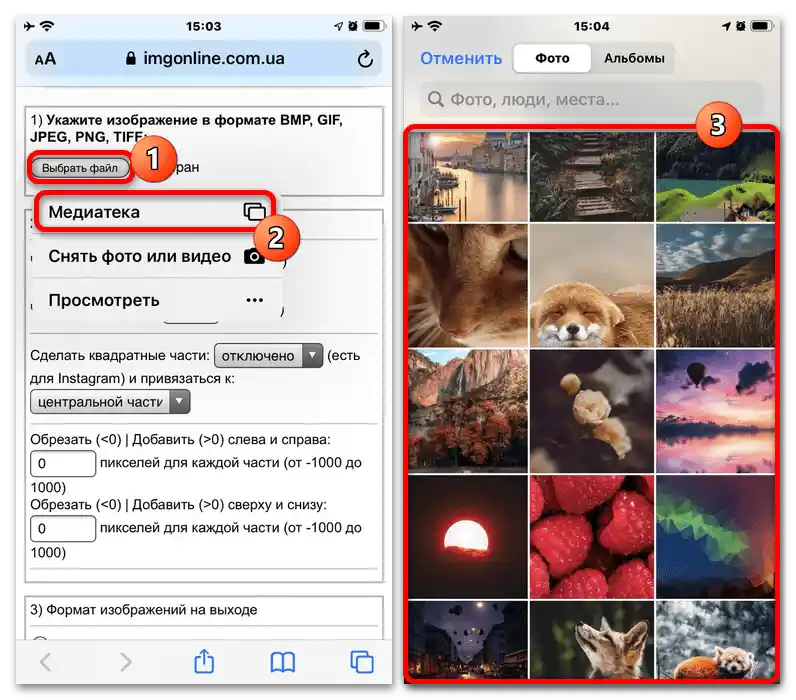
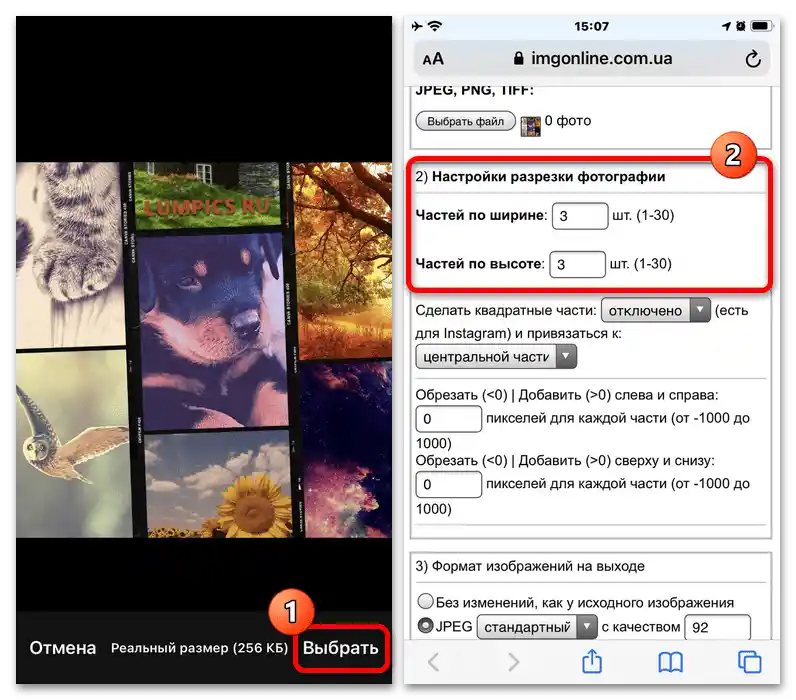
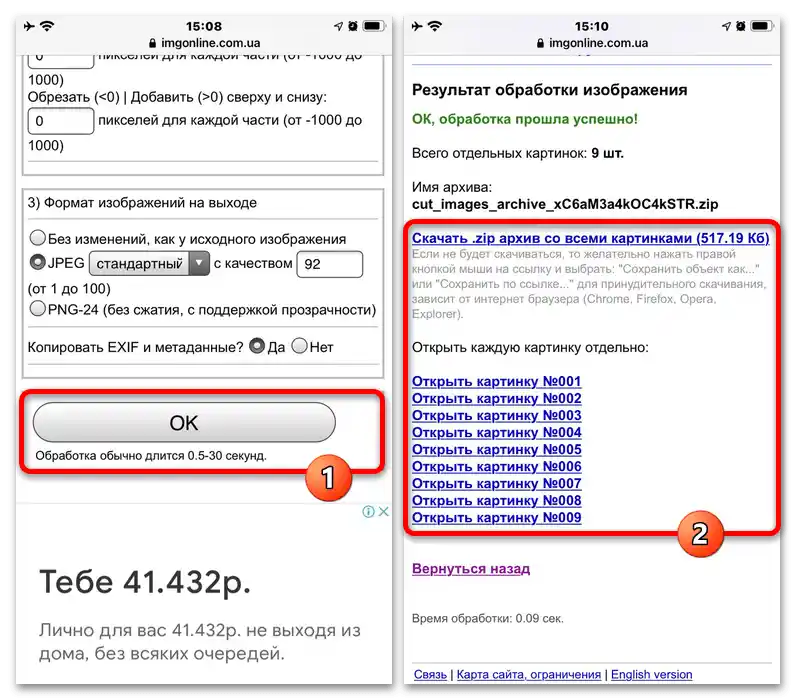
Файли можна завантажити як окремо, використовуючи відповідні посилання, так і всі разом в автоматично створеному архіві. Щоб уникнути проблем у майбутньому, важливо враховувати вихідні файли фото і завантажувати їх від останнього до першого.
Крок 3: Публікація записів
При використанні Фотошопу, так само як і будь-якого іншого графічного редактора або онлайн-сервісу, завантаження фінальних зображень в Instagram доведеться виконувати самостійно. Для цього найкраще використовувати сторонні засоби у вигляді додатків для планування контенту, оскільки в разі ручного завантаження можна випадково порушити порядок.
Спосіб 1: Самостійне завантаження
Якщо ви все ж вирішили виконати завантаження самостійно, це робиться точно так само, як і в разі з будь-якими іншими зображеннями.Головна та єдина відмінність полягає в необхідності додавання фотографій у строго визначеному порядку, зазвичай від останнього отриманого знімка до самого першого.
Докладніше: Додавання фото в Instagram
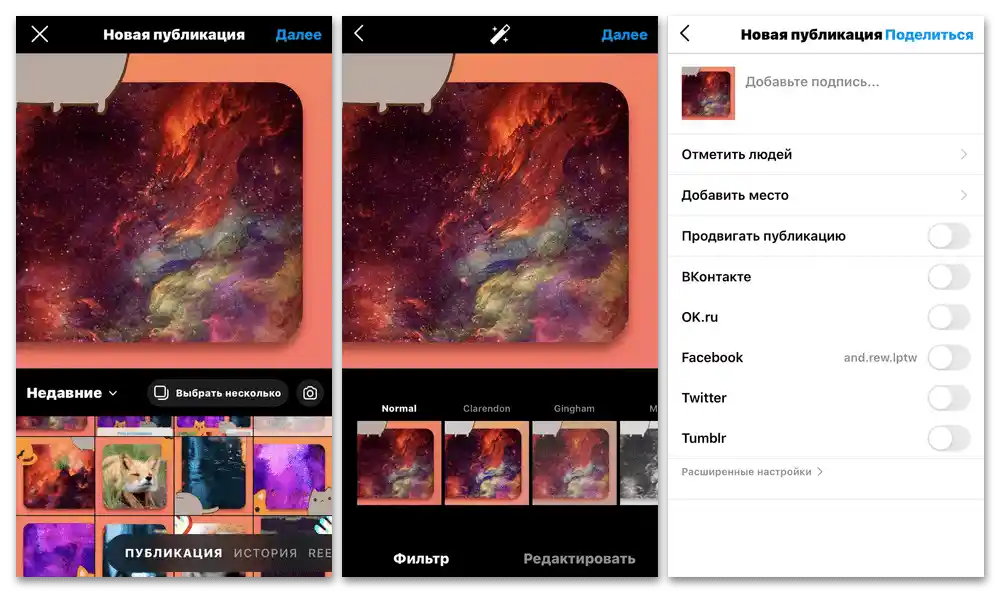
У разі виникнення будь-яких труднощів процедуру доведеться повторити, виконавши видалення неправильно завантажених зображень. В іншому ж якість зображень, так само як і роздільна здатність, відповідатиме оригіналу.
Спосіб 2: Планувальники контенту
Найбільш рекомендованим рішенням є сторонні додатки для різних мобільних платформ, спрямовані на відкладену публікацію записів з можливістю попереднього перегляду стрічки. Як неважко здогадатися, саме завдяки цьому можна додавати зображення в будь-якому порядку, пізніше відредагувавши послідовність і виконавши розміщення.
Читайте також: Ведення Instagram в одному стилі
- Встановіть додаток з офіційної сторінки за одним із зазначених посилань і на стартовому екрані виберіть тарифний план. Можете використовувати як платний, так і безкоштовний варіант, враховуючи всі можливі обмеження.
![Як зробити безкінечну стрічку в Інстаграм_026]()
Опинившись на головній сторінці програми, натисніть кнопку "Login with Instagram" і виконайте авторизацію, заповнивши звичні поля відповідно до логіна та пароля. У безкоштовній версії, що важливо враховувати, доступне використання обмеженої кількості акаунтів.
![Як зробити безкінечну стрічку в Інстаграм_027]()
Підтвердіть надання доступу до публікацій в Instagram з додатка і дочекайтеся завершення завантаження.Якщо все зроблено правильно, відбудеться автоматичний перехід на головну сторінку з усіма вашими записами.
- Щоб додати нові елементи безкінечної стрічки, у правому верхньому куті натисніть на значок "+" та виберіть "Library". Окремої уваги також заслуговує варіант "Split Image", що дозволяє розрізати зображення на частини для виконання тієї ж задачі, що була нами розглянута під час інструкції.
- З списку зображень у бібліотеці пристрою виберіть графічні файли стрічки для завантаження та натисніть кнопку "Done". Як вже було згадано, не обов'язково дотримуватись якогось певного порядку.
- Дочекавшись завершення завантаження, затисніть і перетягніть кожен фрагмент мозаїки в потрібне місце. В результаті стрічка повинна виглядати саме так, як ви задумали спочатку.
- Виконати завантаження фотографій в Instagram можна шляхом виділення останнього поста зі стрічки, натискання кнопки "Поділитися" та вибору в "Post on Instagram" у спливаючому вікні. Дію потрібно повторити для кожного запису, оскільки пакетне завантаження недоступне.
![Як зробити безкінечну стрічку в Інстаграм_032]()
Сама по собі налаштування публікацій не відрізняється від розміщення будь-яких інших фотографій, але важливо розуміти, що використання фільтрів може порушити цілісність зображення.
![Як зробити безкінечну стрічку в Інстаграм_033]()
Після додавання записів в Instagram, на жаль, змінити порядок вже не вдасться. Якщо в процесі були допущені помилки, виправляти доведеться одразу всі фрагменти.